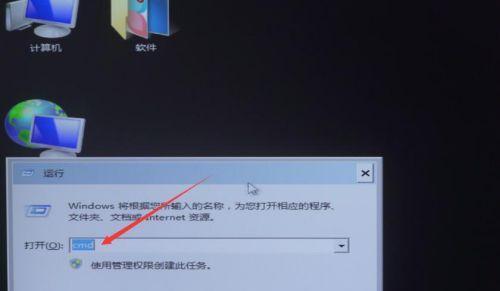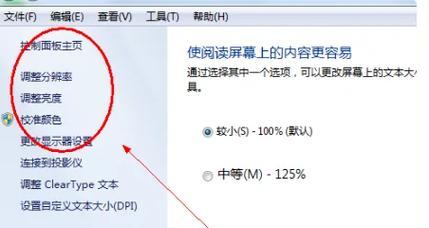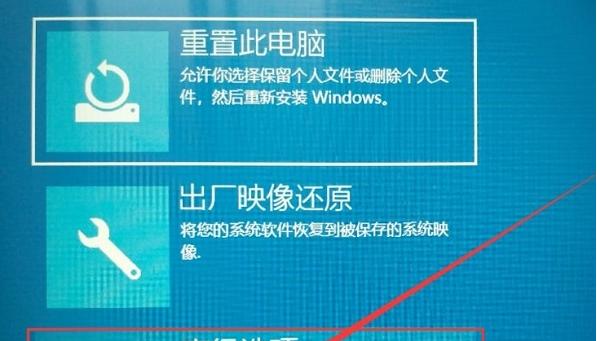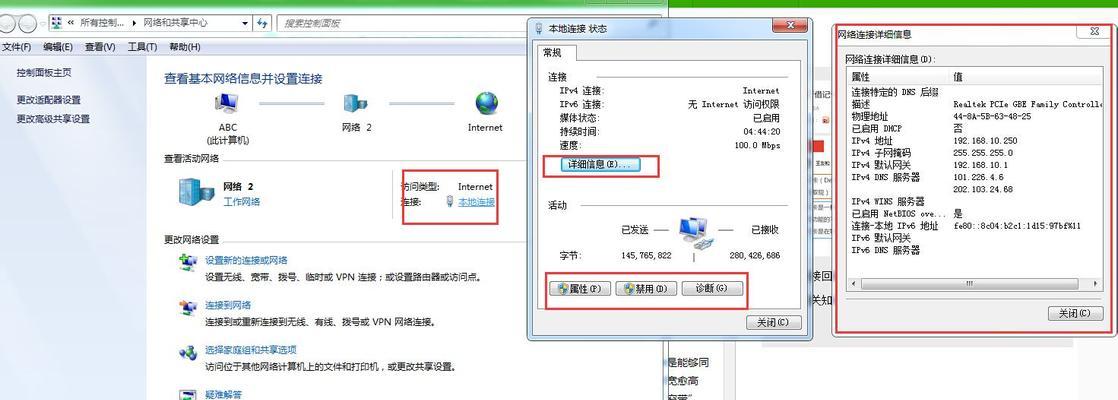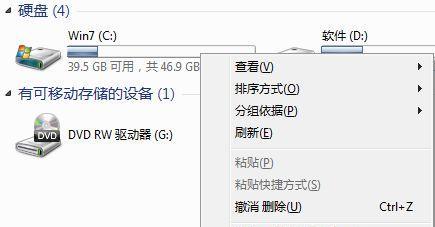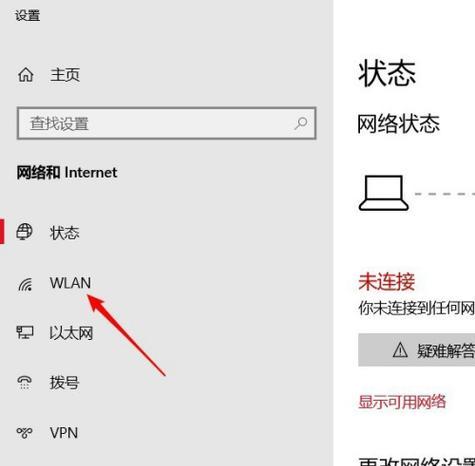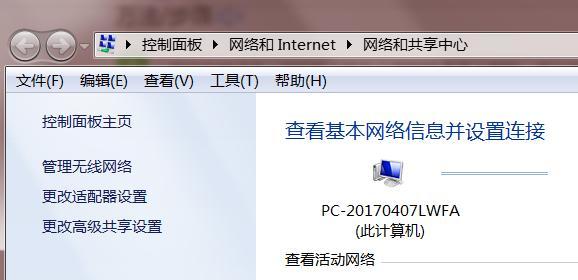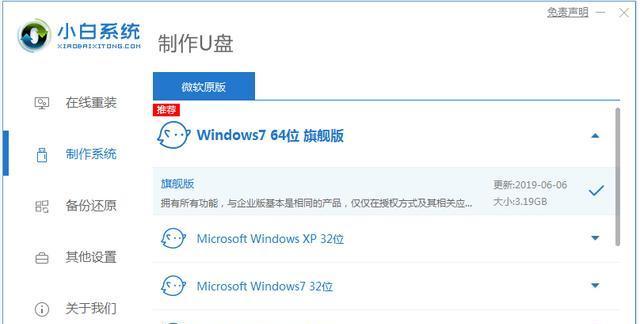解决电脑显示打印机脱机的小妙招(轻松解决打印机脱机问题,让您的打印工作顺利进行)
在使用打印机的过程中,有时候我们会遇到打印机脱机的问题,这给我们的工作和生活带来了一些麻烦。本文将为大家分享一些处理电脑显示打印机脱机的小妙招,帮助大家快速解决这一问题。

一:检查连接线是否插紧
首先需要确保打印机的连接线是否插紧,有时候连接线松动会导致电脑显示打印机脱机。检查连接线并重新插紧,然后重新启动打印机和电脑,看看问题是否得到解决。
二:检查打印机电源是否正常
打印机电源异常也会导致显示脱机状态。检查打印机的电源是否正常接通,如果是使用电源插座,请确保插座正常供电。如果是使用电池,请检查电池是否有电并安装正确。

三:检查打印机的网络连接
如果您是通过网络连接打印机,那么请确保打印机与电脑在同一局域网内,并且网络连接正常。可以尝试重新连接打印机的Wi-Fi或者以太网连接,然后重新启动打印机和电脑。
四:重启打印机和电脑
有时候简单的重启就能解决打印机脱机的问题。依次关闭打印机和电脑,等待几分钟后再重新启动它们。这个简单的操作可能会恢复打印机的正常工作状态。
五:检查打印机是否有纸张或墨水
打印机缺乏纸张或者墨水也会导致脱机状态。请检查打印机是否有足够的纸张和墨水,及时补充。
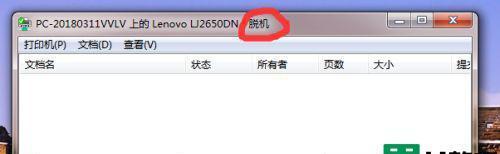
六:更新打印机驱动程序
旧的或者损坏的打印机驱动程序可能会导致打印机无法正常工作。可以到打印机制造商的官方网站上下载最新的驱动程序,并按照说明进行安装。
七:检查打印队列
有时候打印队列中出现错误也会导致打印机脱机。打开打印队列,清空所有打印任务,并尝试重新打印一份测试文档,看看问题是否解决。
八:检查防火墙设置
防火墙的设置有时候会阻止电脑与打印机的正常通信,导致打印机脱机。可以暂时关闭防火墙,然后重新连接打印机,看看问题是否得到解决。
九:更换USB端口
有时候电脑的USB端口出现问题也会导致打印机脱机。可以尝试将打印机连接到其他可用的USB端口上,然后重新启动电脑,查看是否能够解决问题。
十:重置打印机设置
某些情况下,重置打印机的设置可以帮助解决脱机问题。在打印机设置菜单中找到“恢复出厂设置”或“重置”选项,按照提示进行操作。
十一:使用设备管理器检测问题
打开设备管理器,检查打印机是否出现任何警告标志或错误信息。如果有,可以尝试更新驱动程序或者卸载并重新安装打印机。
十二:检查打印机设置
在打印机设置菜单中,确保打印机处于在线状态,取消勾选“禁用打印机”选项。还可以尝试打印一份测试页,查看打印机是否能够正常工作。
十三:运行打印机故障排除工具
许多打印机制造商提供专门的故障排除工具,可以自动检测和修复一些常见的问题。可以到官方网站上下载并运行这些工具,看看能否解决打印机脱机问题。
十四:寻求专业帮助
如果尝试了以上方法仍然无法解决问题,可以联系打印机制造商的客服或者寻求专业的技术支持,他们可能会提供更详细的解决方案。
十五:
通过检查连接线、电源、网络连接以及打印机设置等方面,以及重启设备、更新驱动程序、运行故障排除工具等方法,我们可以解决电脑显示打印机脱机的问题,确保打印工作的顺利进行。如果问题仍然存在,不妨寻求专业帮助,以获得更好的解决方案。
版权声明:本文内容由互联网用户自发贡献,该文观点仅代表作者本人。本站仅提供信息存储空间服务,不拥有所有权,不承担相关法律责任。如发现本站有涉嫌抄袭侵权/违法违规的内容, 请发送邮件至 3561739510@qq.com 举报,一经查实,本站将立刻删除。
- 站长推荐
-
-

如何给佳能打印机设置联网功能(一步步教你实现佳能打印机的网络连接)
-

投影仪无法识别优盘问题的解决方法(优盘在投影仪中无法被检测到)
-

华为笔记本电脑音频故障解决方案(华为笔记本电脑音频失效的原因及修复方法)
-

打印机墨盒无法取出的原因及解决方法(墨盒取不出的常见问题及解决方案)
-

咖啡机出液泡沫的原因及解决方法(探究咖啡机出液泡沫的成因及有效解决办法)
-

吴三桂的真实历史——一个复杂而英勇的将领(吴三桂的背景)
-

解决饮水机显示常温问题的有效方法(怎样调整饮水机的温度设置来解决常温问题)
-

如何解决投影仪投影发黄问题(投影仪调节方法及常见故障排除)
-

跑步机全部按键失灵的原因及修复方法(遇到跑步机按键失灵时怎么办)
-

解析净水器水出来苦的原因及解决方法(从水源、滤芯、水质等方面分析净水器水为何会苦)
-
- 热门tag
- 标签列表